3 phương pháp chuyển đổi hình ảnh sang Cad với độ chính xác cao
Nội dung bài viết
Đôi khi, chúng ta cần xử lý các bản vẽ tay đã được scan hoặc chụp lại. Làm thế nào để chuyển đổi những hình ảnh này sang định dạng Cad một cách hiệu quả? Bài viết này từ Tripi sẽ hướng dẫn bạn 3 cách chuyển đổi file ảnh sang Cad chính xác và tối ưu nhất.
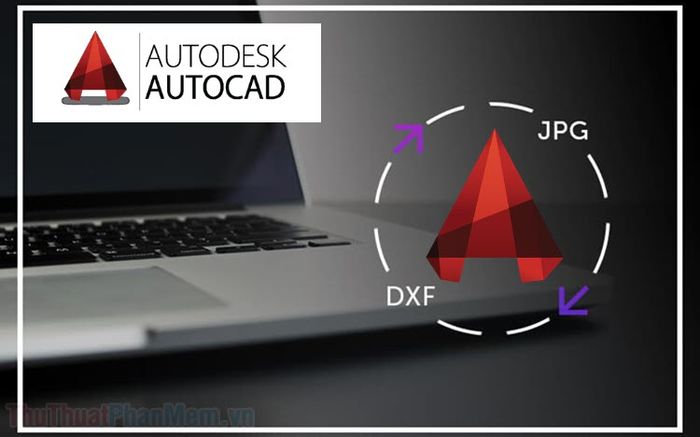
1. Sử dụng công cụ Scan2CAD
Scan2CAD mang đến cho người dùng nhiều tiện ích đa dạng liên quan đến file CAD và hình ảnh. Phần mềm này cung cấp bản dùng thử miễn phí, giúp người dùng trải nghiệm trước khi quyết định mua bản chính thức.
Trang chủ chính thức: https://www.scan2cad.com/
Bước 1: Khởi động phần mềm Scan2CAD, sau đó chọn File –> Open để mở file hình ảnh cần chuyển đổi sang định dạng Cad.
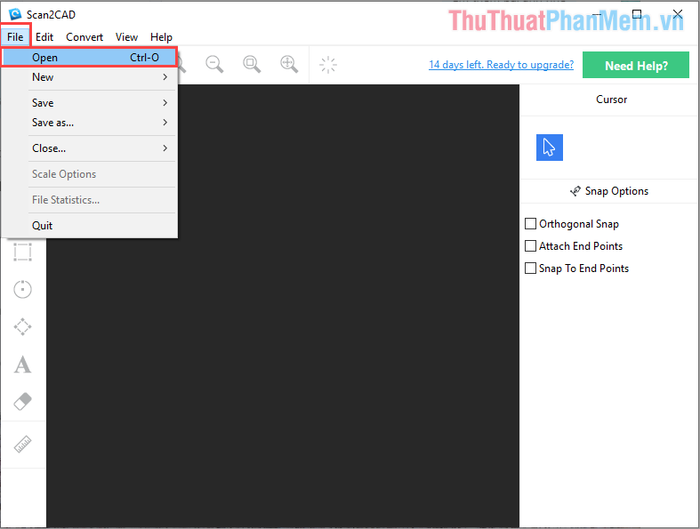
Bước 2: Sau khi hình ảnh được tải lên, chọn thẻ Convert -> Convert Image để bắt đầu quá trình chuyển đổi.
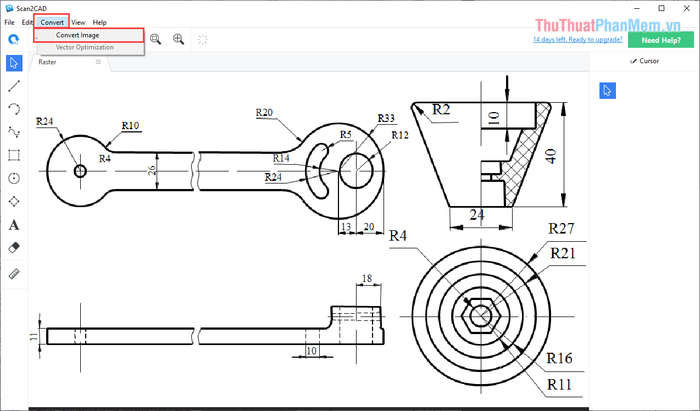
Bước 3: Trong chế độ chuyển đổi, bạn có thể lựa chọn Vectorize (chỉ chuyển đổi các đường nét), OCR (chỉ chuyển đổi văn bản) hoặc Vectorize and OCR (chuyển đổi toàn bộ nội dung). Sau khi chọn chế độ phù hợp, nhấn Run để bắt đầu quá trình.
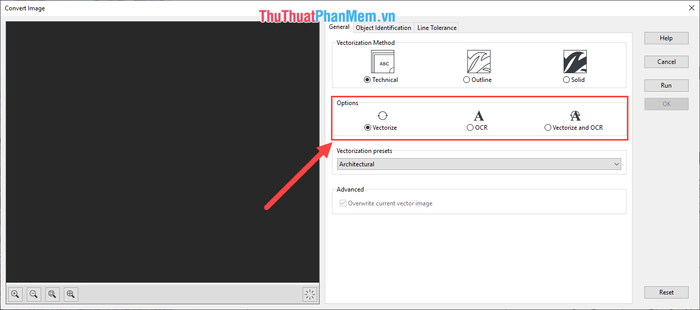
Bước 4: Sau khi hoàn tất quá trình chuyển đổi, chọn File -> Save as… -> Vector để lưu file dưới dạng vector.
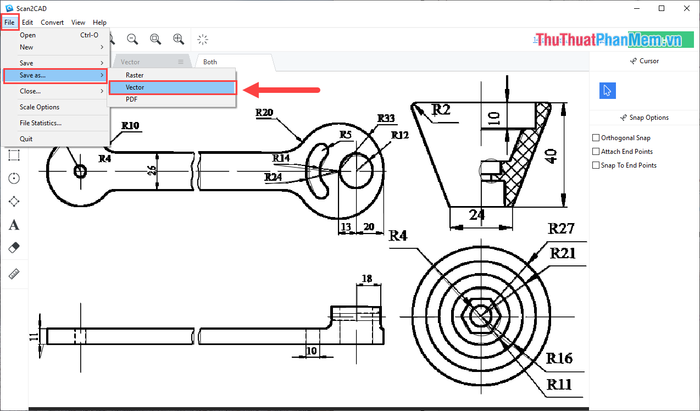
Bước 5: Bạn có thể lựa chọn nhiều định dạng file Cad khác nhau tại mục Save as type. Sau khi lưu, file có thể được mở và sử dụng trực tiếp trên AutoCad.
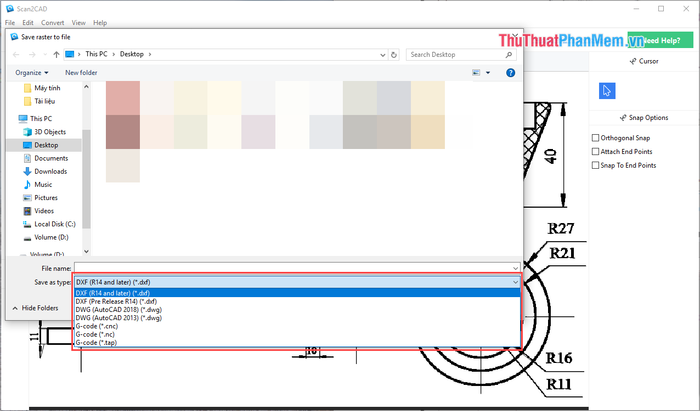
Đây là kết quả cuối cùng sau khi chuyển đổi file ảnh sang định dạng Cad, sẵn sàng để sử dụng trong các dự án thiết kế.
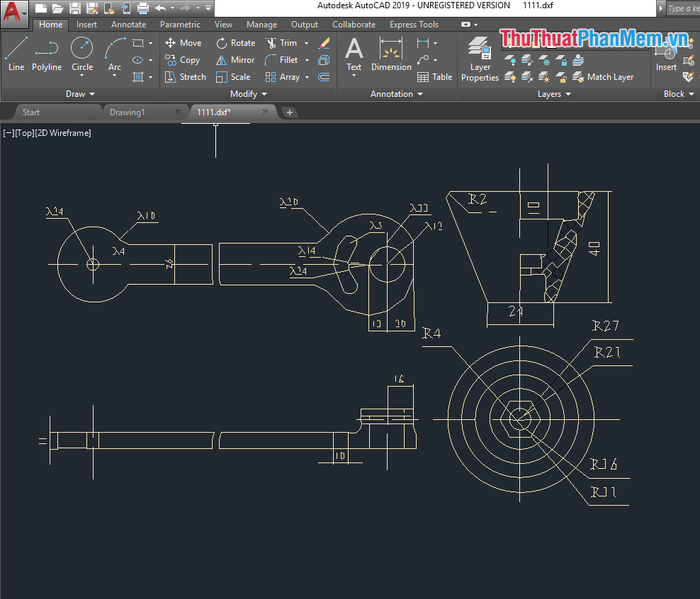
2. Sử dụng công cụ Raster to Vector
Trang chủ chính thức: https://www.raster-vector.com/
Bước 1: Khởi động phần mềm Raster to Vector, chọn Add Files để tải lên file ảnh cần chuyển đổi. Sau đó, chọn định dạng Cad phù hợp để lưu trữ kết quả.
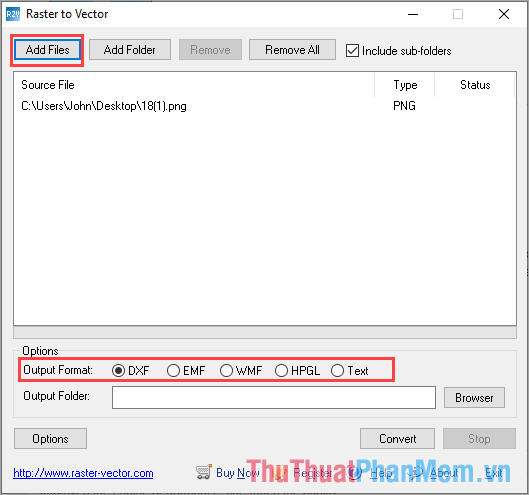
Bước 2: Chọn thư mục lưu trữ file đã chuyển đổi và nhấn Convert để bắt đầu quá trình chuyển đổi từ ảnh sang Cad.
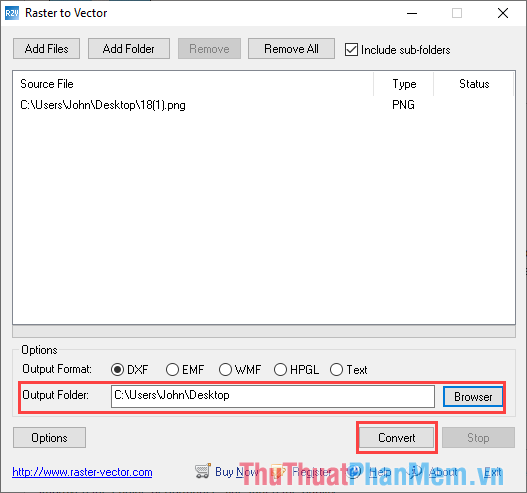
Đây là kết quả cuối cùng sau khi chuyển đổi ảnh sang định dạng Cad, sẵn sàng để sử dụng trong các ứng dụng thiết kế chuyên nghiệp.
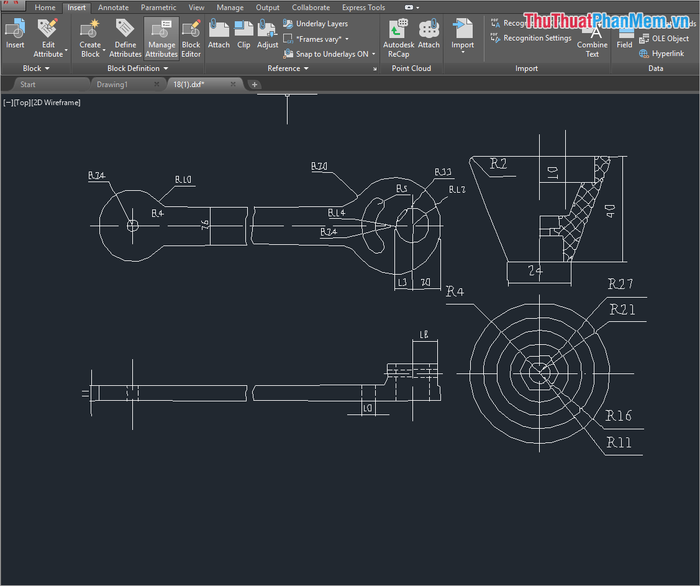
3. Khám phá công cụ chuyển đổi trực tuyến
Nhiều công cụ trực tuyến hỗ trợ chuyển đổi file JPG sang Cad một cách nhanh chóng. Trong đó, Convertio là một trong những công cụ được ưa chuộng và sử dụng rộng rãi.
Trang chủ: https://convertio.co/vn/jpg-dxf/
Bước 1: Truy cập trang chủ Convertio và nhấn vào Chọn tệp tin để tải lên file ảnh cần chuyển đổi.
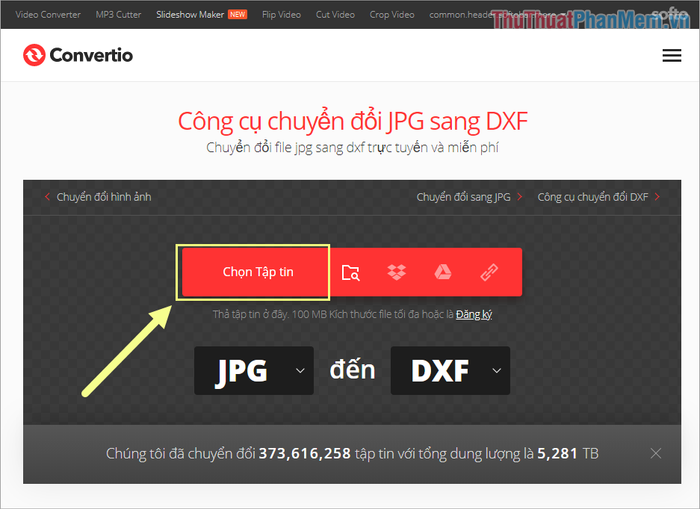
Bước 2: Sau khi tải lên file ảnh, nhấn Chuyển đổi để hệ thống bắt đầu xử lý và chuyển đổi file.
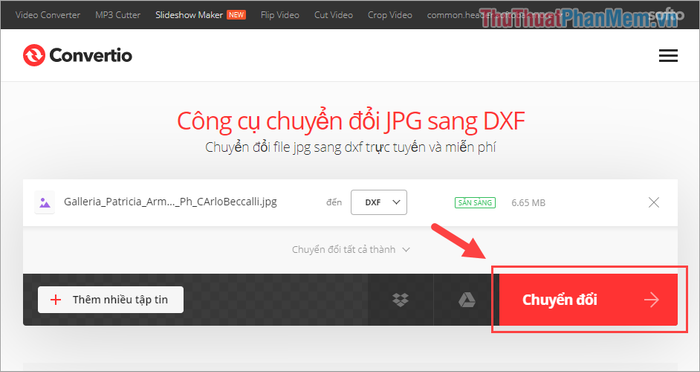
Bước 3: Quá trình chuyển đổi tự động sẽ diễn ra trong khoảng 1 đến 3 phút. Sau khi hoàn tất, bạn có thể nhấn Tải về để lưu file Cad về máy.
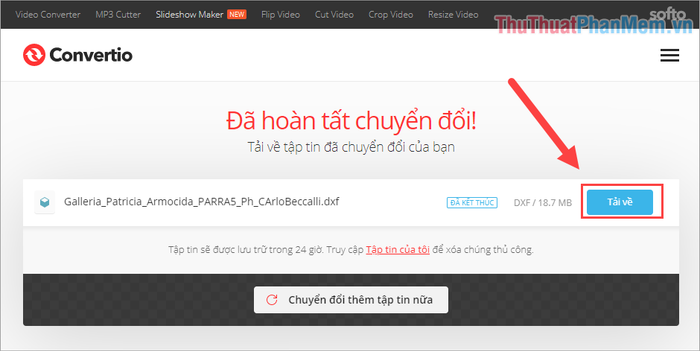
Đây là kết quả cuối cùng sau khi chuyển đổi ảnh sang định dạng Cad, sẵn sàng để sử dụng trong các dự án thiết kế của bạn.
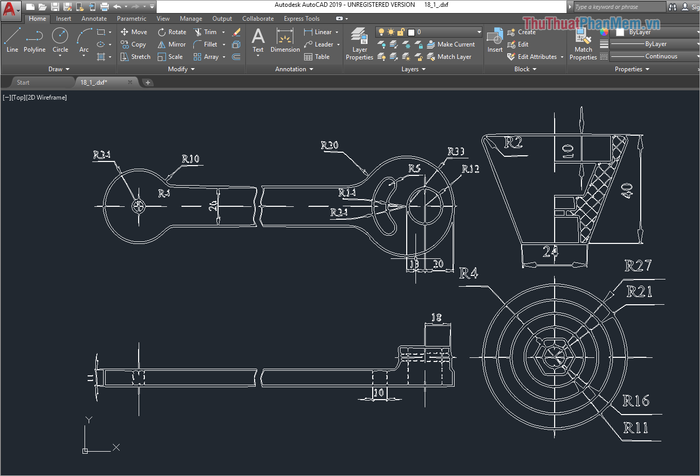
Trong bài viết này, Tripi đã chia sẻ với bạn những cách chuyển đổi file ảnh sang Cad nhanh chóng và hiệu quả nhất. Chúc bạn áp dụng thành công và đạt được kết quả như mong đợi!
Có thể bạn quan tâm

Top 10 điểm đến ẩm thực không thể bỏ qua tại Vincom Mega Mall Smart City, Hà Nội

Top 5 Phòng tập Yoga chất lượng và đáng tin cậy tại Đà Lạt

Top 3 địa chỉ sửa chữa xe máy uy tín nhất tại Hà Tĩnh

Top 10 kênh học tiếng Trung trực tuyến chất lượng nhất hiện nay

Top 10 Xà phòng rửa mặt tuyệt vời nhất hiện nay


